抓包工具:查看什么数据占用网卡,把带宽跑满了。
命令:tcpdump
选项:host 指定IP
port 指定端口
-c 指定包数量
-w 指定写入文件,不加显示的不是流量包而是流量走向
-nn 作用是让第三列和第四列显示成IP+端口号的形式,不加 -nn 则显示主机称+服务名称
-i 指定设备名称
在当前终端下查看数据流
tcpdump -nn
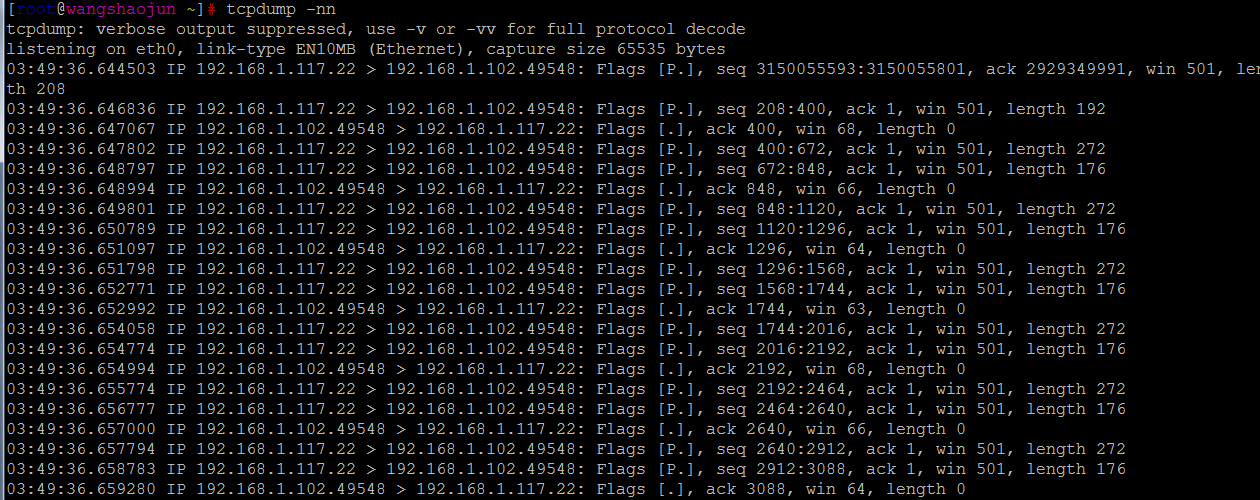
不加选项 -nn

-nn的作用是让第三列和第四列显示成IP+端口号的形式
不加 -nn 则显示主机称+服务名称
可以指定抓包的数量
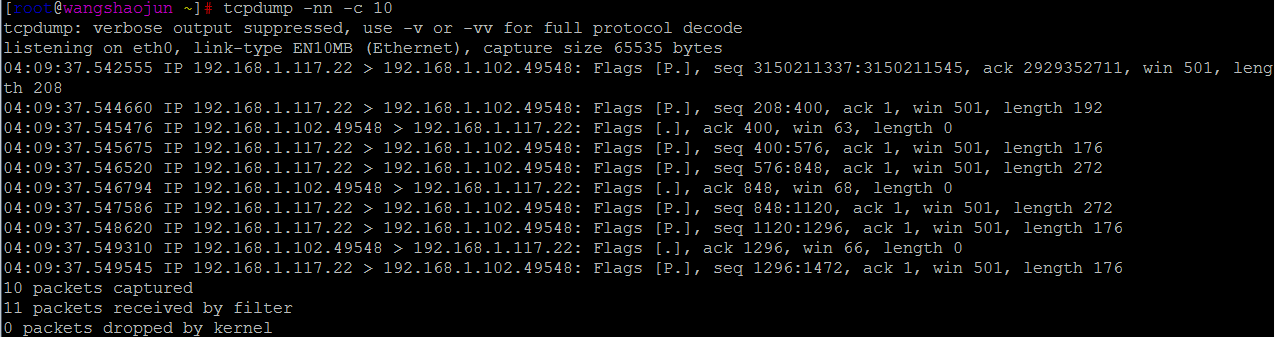
分别是时间 毫秒 IP 来源IP 目标IP 状态 数量 ...
主要看来源IP和目标IP
如果某端口到某端口的数据包很多,带宽跑满,说明可能被攻击了
指定设备名称 -i 不加 -i 默认eth0 。 有两个网卡的话可以指定eth1

指定端口 port 22
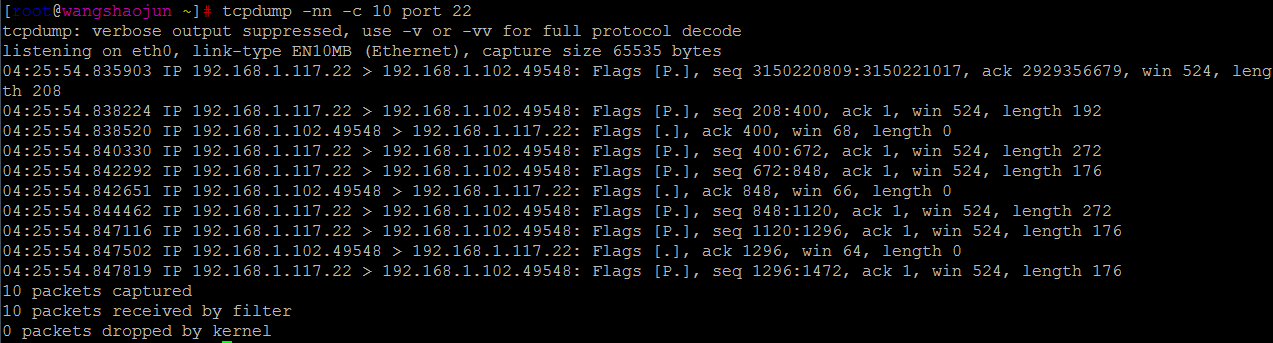
指定协议类型
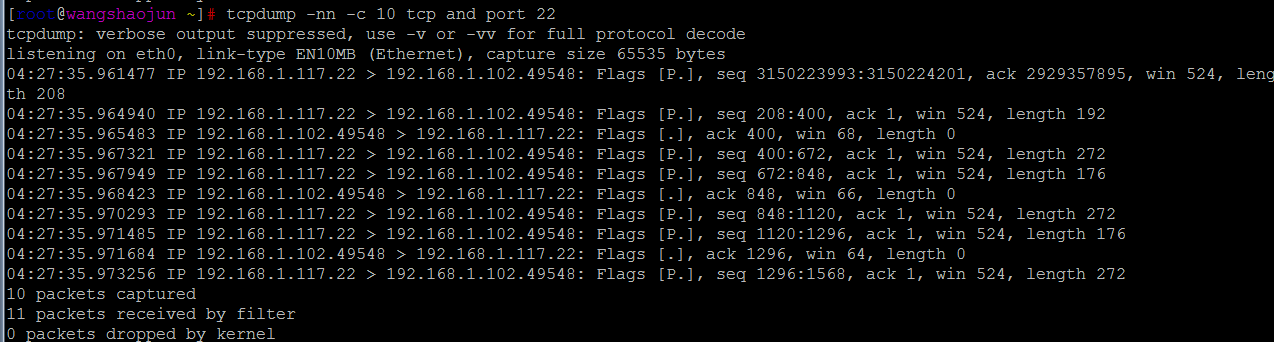
指定ip
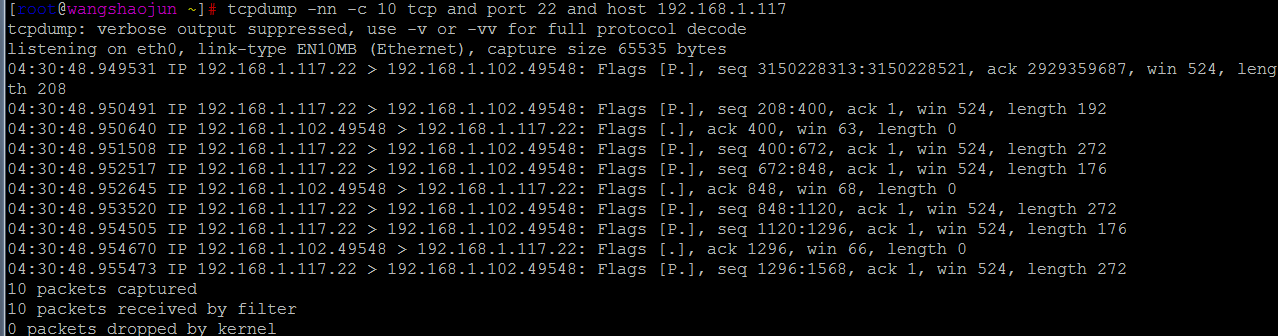
把抓包的数据写入到指定文件中去 ,不是流向,包里的东西是文件/图片。而不是流向。

tcpdump -nn -c 10 > 2.cap
cat 2.cap
这里面是包的流向。

想抓完整的包要指定大小选项 -s0 数字0
////////////////////////////////////////////////////////////////////////////////////////////////////////////
tshark -nn 和tcpdump -nn是一样的。
我们要使用的是
[root@wangshaojun ~]# tshark -n -t a -R http.request -T fields -e "frame.time" -e "ip.src" -e "http.host" -e "http.request.method" -e "http.request.uri"


时间 来源ip 目标的域名 行为 路径
////////////////////////////////////////////////////////////////////////////////////////////
总结:tcpdump -nn -c -w -i port host tshark